¿Cómo preparar una nota de crédito en QuickBooks 2015
Puede haber momentos en los que necesita para preparar una nota de crédito con QuickBooks 2015. Las notas de crédito puede ser una manera muy útil para corregir errores de entrada de datos que no encontró o correcta antes. Notas de crédito también son formas útiles para manejar cosas como devoluciones de los clientes y de las restituciones. Si usted se ha preparado una factura antes, usted encontrará que la preparación de una nota de crédito QuickBooks es mucho más fácil que el uso de métodos anticuados.
Los siguientes pasos describen cómo crear el tipo más complicado y participar de nota de crédito: una nota de crédito producto. Creando un servicio o nota de crédito profesional funciona básicamente de la misma manera, sin embargo. Usted acaba de rellenar menos campos.
Elija Clientes-Crear notas de crédito / Reembolsos o haga clic en los reembolsos Créditos icono en la sección de atención al cliente de la página de inicio para mostrar la ventana de notas de crédito / Reembolsos Crear.
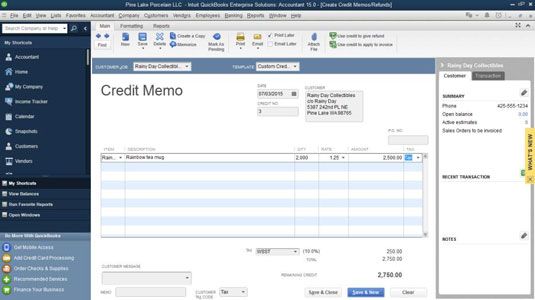
Identificar el cliente y, si es necesario, el trabajo en el cliente: lista desplegable Job.
Puede seleccionar el cliente o trabajo de la lista haciendo clic en él.
(Opcional) Especifique una clase de la nota de crédito.
Si usted está utilizando las clases de clasificar las transacciones, active la Clase lista desplegable y elija la clase apropiada para la nota de crédito.
Conocer la nota de crédito.
Pulse la tecla Tab para mover el cursor a la casilla Fecha de texto. A continuación, introduzca la fecha correcta en el formato / DD / AAAA MM.
(Opcional) Introduzca un número de nota de crédito.
QuickBooks sugiere una serie de notas de crédito mediante la adición de 1 al último número de la nota de crédito que utilizó. Puede aceptar el número o ficha para el cuadro de texto de Crédito No. para cambiar el número a lo que quieras.
Fijar la dirección del cliente, si es necesario.
QuickBooks agarra la dirección de facturación de la lista de los clientes. Puede cambiar la dirección de la nota de crédito mediante la sustitución de una parte de la dirección de facturación habitual. Por lo general, usted debe utilizar la misma dirección de la nota de crédito que utiliza para la factura o facturas originales.
(Opcional # 133- tipo de) Proporcionar el número de orden de compra (PO).
Si la nota de crédito se ajusta el saldo total en una orden de compra del cliente, probablemente debería introducir el número de la orden de compra en el PO No. cuadro de texto.
Aquí hay algo de lógica en esta sugerencia, para aquellos lectores que cuidan: Si le factura a su cliente $ 1,000 en PO N ° 1984, que autoriza una compra de $ 1.000, que agota toda la orden de compra - al menos según las cuentas del cliente clerk pagar, que procesa sus facturas.
Si se asegura de que una nota de crédito por $ 1,000 se identifica por estar relacionados con PO N ° 1984, sin embargo, esencialmente liberar el equilibrio $ 1000 de compra, lo que podría significar que usted puede utilizar, o proyecto de ley sobre el pedido de nuevo.
Si el cliente devuelve los elementos, describir cada elemento.
Mueva el cursor a la primera fila del artículo / descripción / Impuestos / Cantidad cuadro de texto / Precio / Cantidad. En la primera fila vacía de la caja, activar la lista desplegable Elemento y luego seleccionar el elemento. Después de seleccionarlo, QuickBooks llena en la descripción y los cuadros de texto tarifa con cualquier denominación de venta y el precio de venta que ha introducido en la lista de artículos.
Introduce el número de elementos que el cliente está volviendo en el cuadro de texto Cantidad. Introduzca cada elemento que el cliente está volviendo rellenando las filas vacías del cuadro de lista.
En el caso de los artículos del inventario, QuickBooks asume que los productos que está mostrando en una nota de crédito se devuelven al inventario. Usted desea ajustar sus conteos físicos de inventario si los artículos no vendidos se devuelven.
Al igual que con las facturas, puede poner la mayor cantidad de elementos en una nota de crédito como quieras.
Describa cualquier artículos especiales que la nota de crédito debe incluir.
Si desea emitir una nota de crédito para otros elementos que aparecen en la factura original - fletes, descuentos, otros cargos, y así sucesivamente - añadir descripciones de cada elemento a la lista de artículos.
Para añadir descripciones de estos artículos, activar la lista desplegable Elemento de la siguiente fila vacía y luego seleccione el elemento especial. Después de QuickBooks llena en la descripción y texto Valorar cajas, editar esta información. Introduzca cada elemento especial - subtotal, descuento, carga, y así sucesivamente - que se está detallando en la nota de crédito.
Si desea incluir un elemento de descuento, tiene que pegar un elemento subtotal en la nota de crédito después de que el inventario u otros artículos que usted ha descontado. Luego pegar un elemento de descuento directamente después del artículo Subtotal. De esta manera, QuickBooks calcula el descuento como un porcentaje del subtotal.
(Opcional) Añada un mensaje al cliente.
Activar la lista de mensajes de Cliente y seleccione un mensaje de cliente inteligente.
Especifique el impuesto sobre las ventas.
Mueva el cursor al cuadro de lista Impuestos, active la casilla de la lista, y luego seleccione el impuesto sobre las ventas correcta.
Añadir una nota.
Usted puede usar el cuadro de texto Memo para agregar una descripción nota a la nota de crédito. Por ejemplo, podría utilizar esta descripción para explicar sus razones para la emisión de la nota de crédito y de referencias cruzadas la factura o facturas originales. Tenga en cuenta que las impresiones de campo Memo en la Declaración de los clientes.
Si desea retrasar la impresión de esta nota de crédito, seleccione la casilla de verificación Imprimir tarde.
Guarde la nota de crédito.
Para guardar una nota de crédito completado, haga clic en Guardar Nueva o Guardar Cerrar botón. QuickBooks a continuación, muestra un cuadro de diálogo que le pide lo que quiere hacer con la nota de crédito: Conservar el crédito, daremos un reembolso, o aplicar el crédito a una factura. Haga su elección haciendo clic en el botón que corresponde a lo que quieres hacer.
Si decide Aplicar para factura, QuickBooks solicita alguna información adicional. QuickBooks continuación, guarda la nota de crédito que está en pantalla y, si ha hecho clic en Guardar Nuevo, muestra un Crear notas de crédito ventana vacía / Reembolsos para que pueda crear otra nota de crédito. Cuando haya terminado la creación de notas de crédito, puede hacer clic en el botón Cerrar de la forma de abono.




